dアニメストアとはNTTドコモの提供する、日本最大級のアニメ視聴サイトです。
月額550円(税込)という低価格で5,500本以上の作品が見放題なので、多くのアニメ好きが利用しています。
初月無料でお試しできるため、解約方法を理解した上で入会を検討されている方も多いのではないでしょうか。
そこで本記事では、以下について紹介していきます。
- スマホ、PCでのdアニメストアの解約手順
- dアニメストアを解約するときの注意点
- 解約後におすすめのサービス
dアニメストアの登録を検討している方や解約方法を知りたい方はぜひ参考にしてみて下さい。
dアニメストアの解約手順
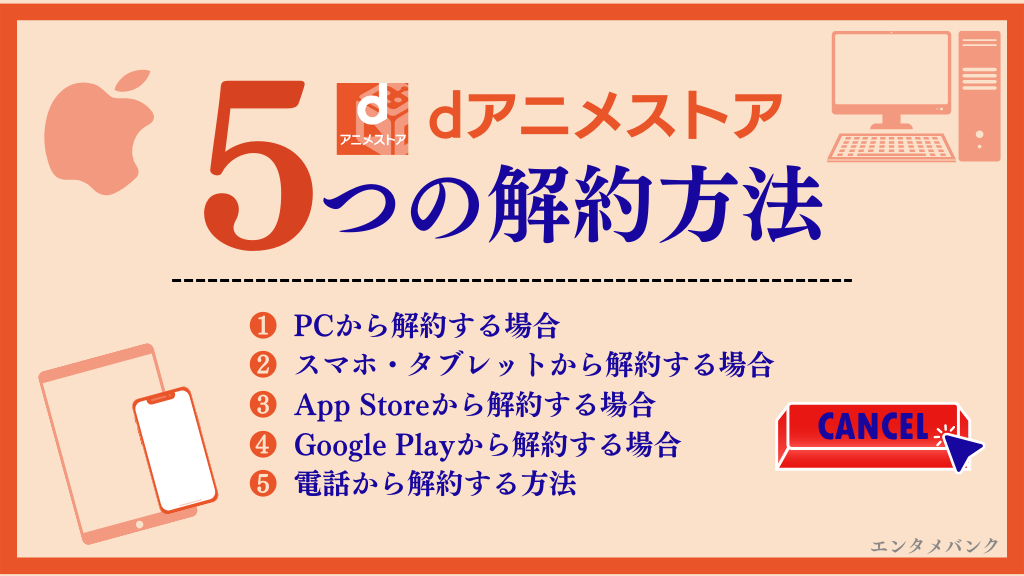
dアニメストアの解約方法は、
・公式サイトから解約する
・アプリから解約する
・Appストアから解約する
・電話で解約する
など様々な方法があります。
それぞれ画像を用いながら解約手順を詳しく解説するので、ご自身にあった方法を選択して手続きをしましょう。
PCから解約する場合
PCで公式サイトから解約する方法は、以下の手順になります。
① dアニメストアにログイン
まず初めに、dアニメストアの公式サイトを開いてログインします。
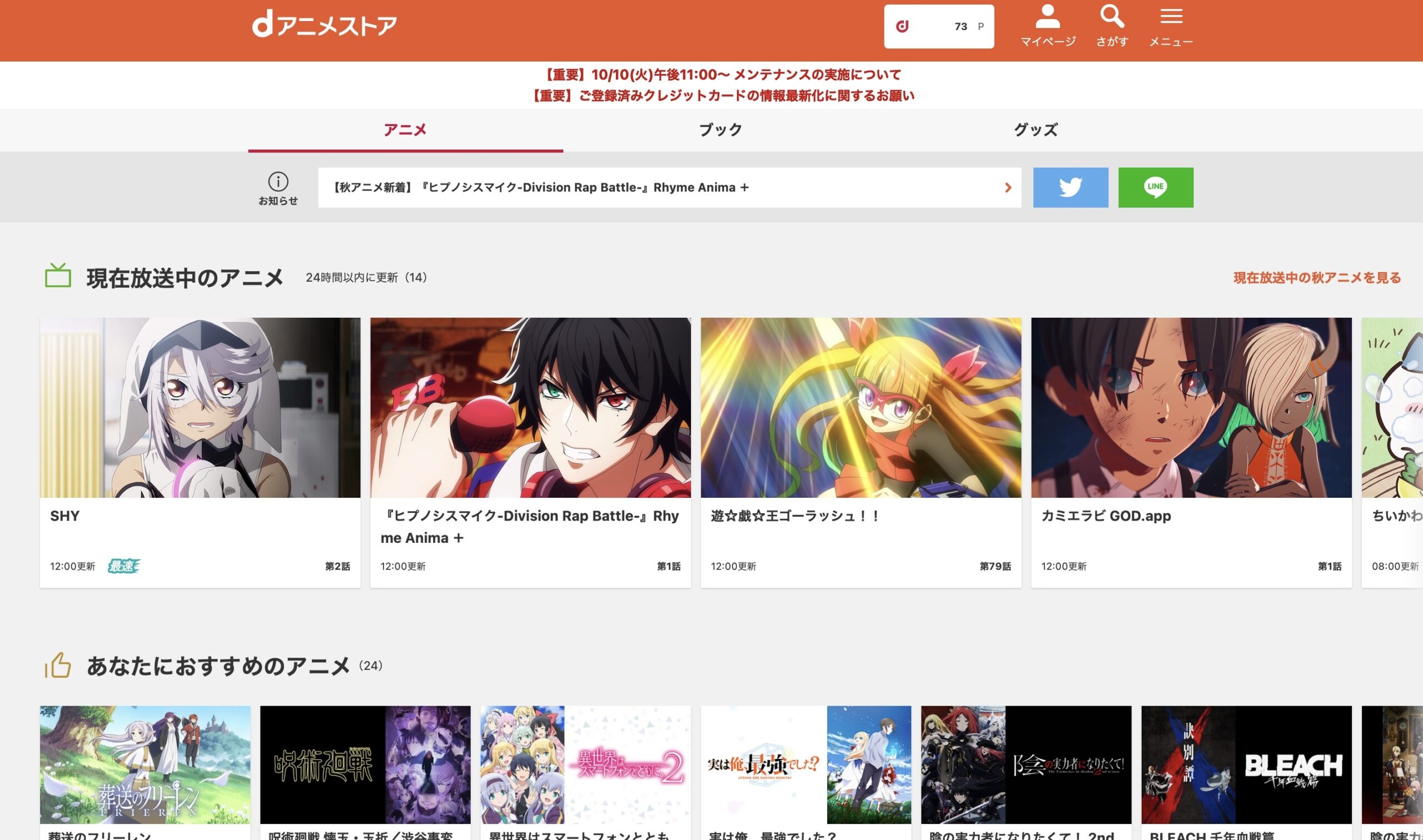
(引用元:dアニメストア)
② トップページ下部の「解約」をタップ
ページをスクロールすると下部に「解約」の文字があるので選択します。
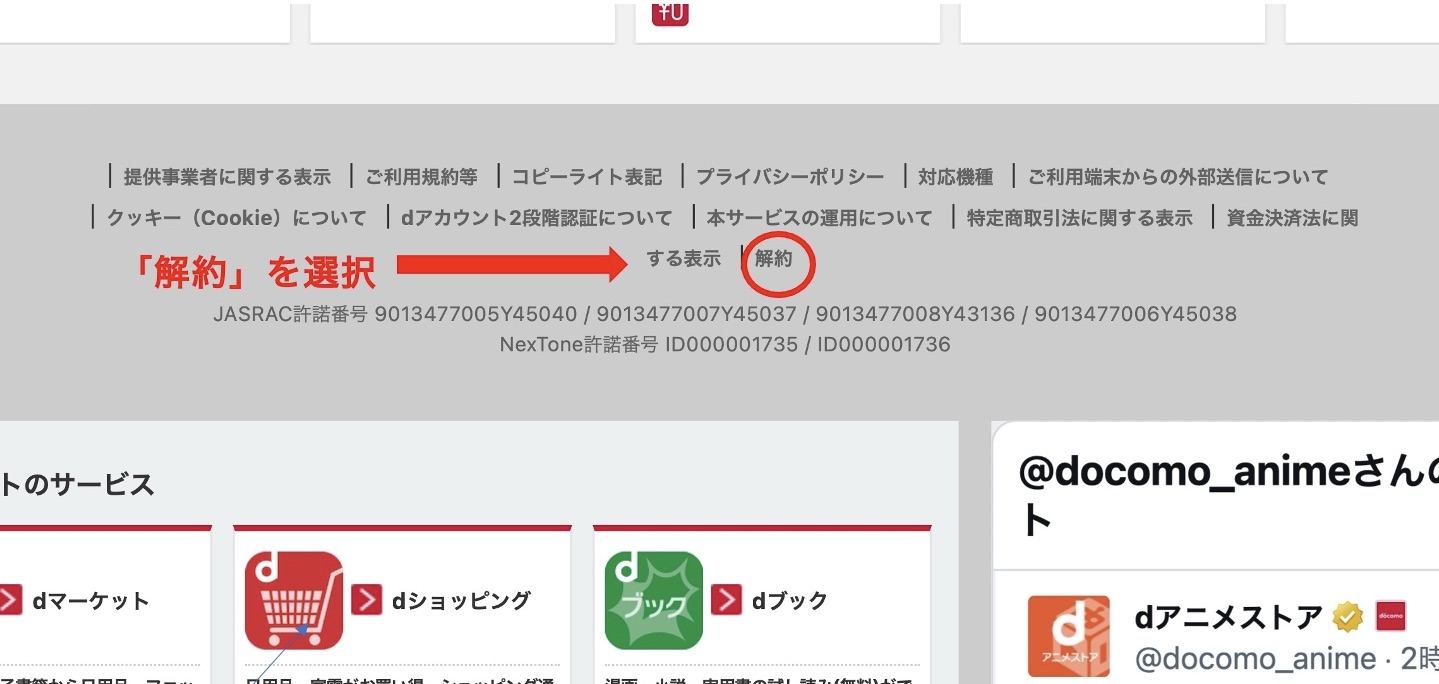
(引用元:dアニメストア)
③ 解約理由アンケートに答える
解約理由を尋ねるアンケートが出てくるので、回答します。
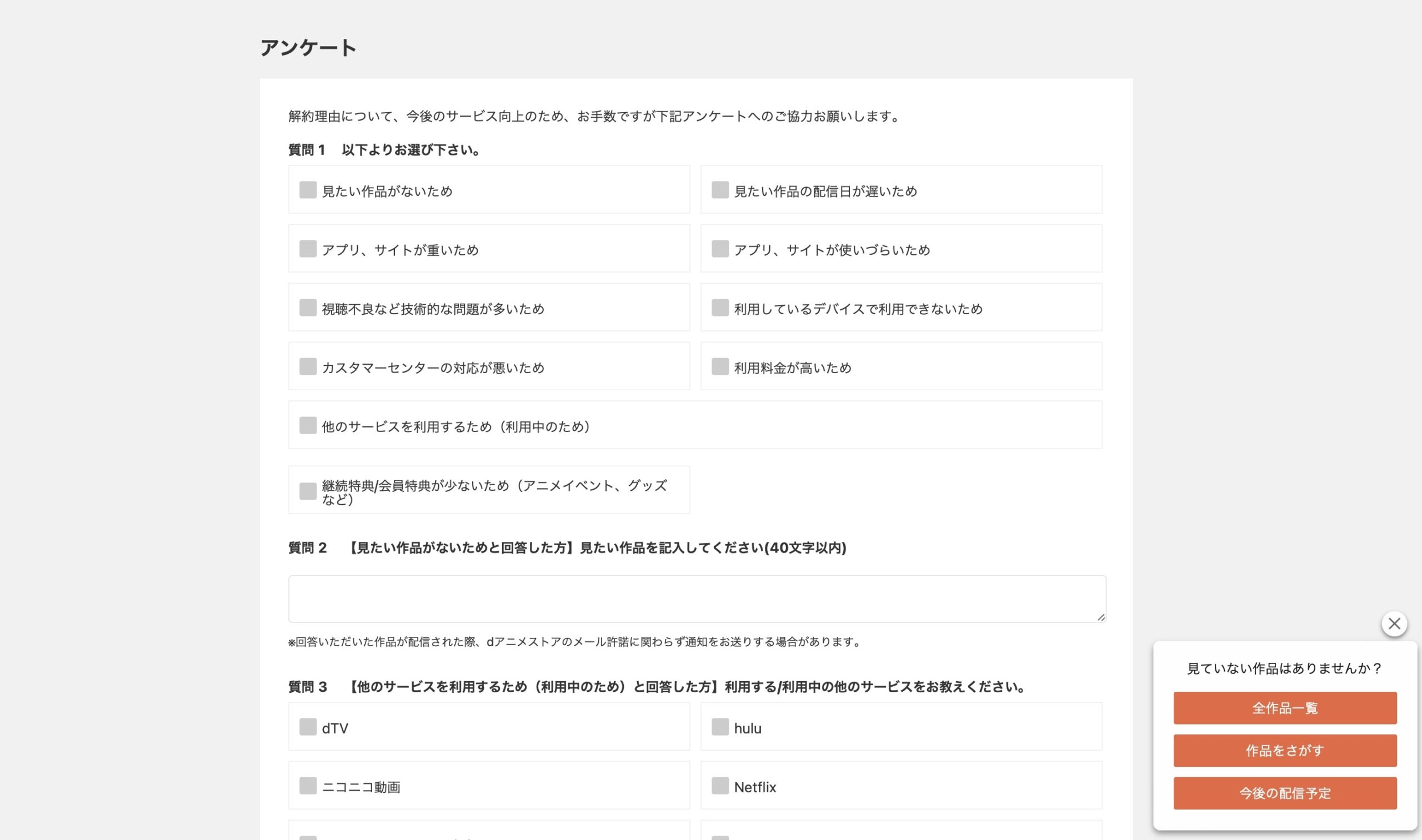
(引用元:dアニメストア)
④ 「解約する」をタップ
アンケートに答えたら黄色のボタンをタップしましょう。
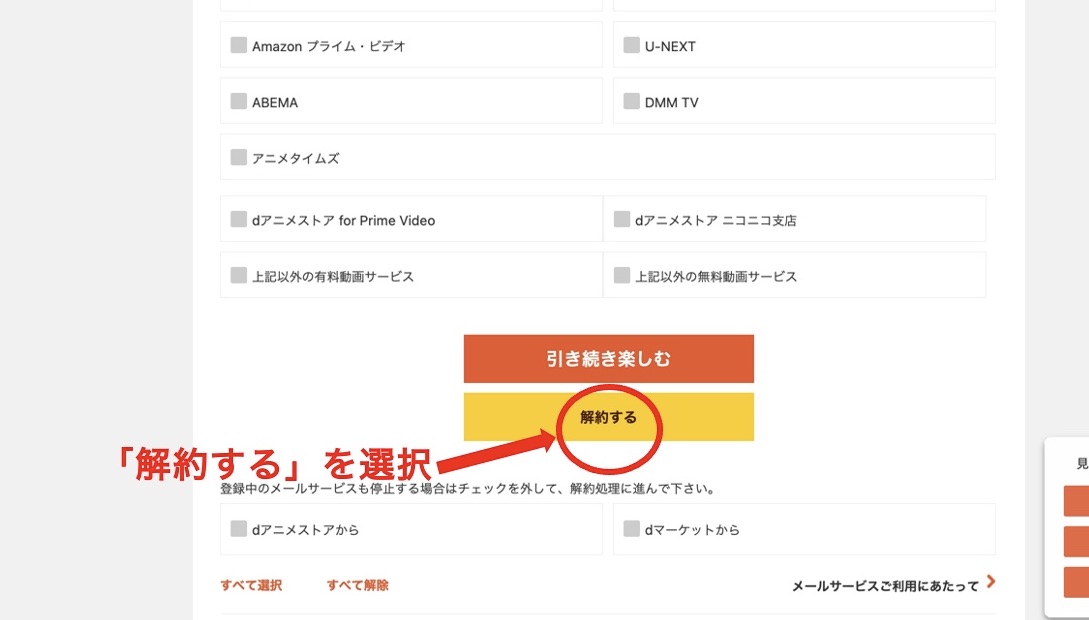
(引用元:dアニメストア)
⑤注意事項を確認し「同意する」をタップ
注意事項の文を確認してからチェックボタンで同意をします。
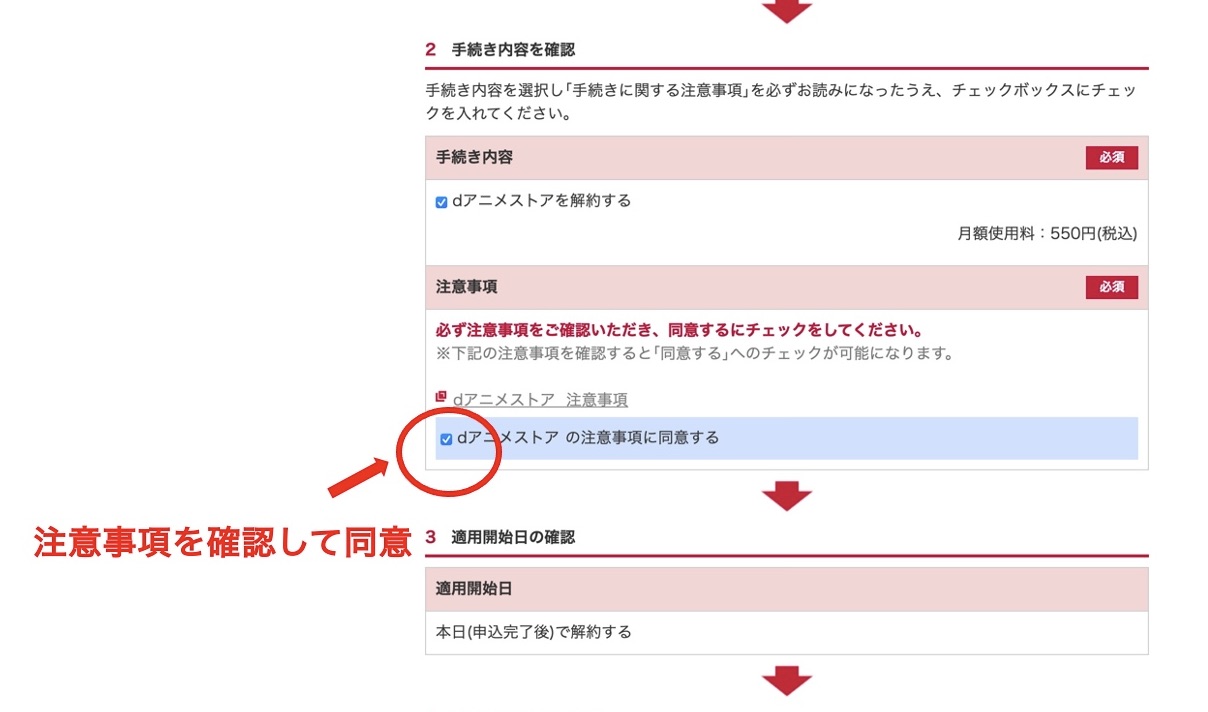
(引用元:dアニメストア)
⑥「手続きを完了する」をタップ
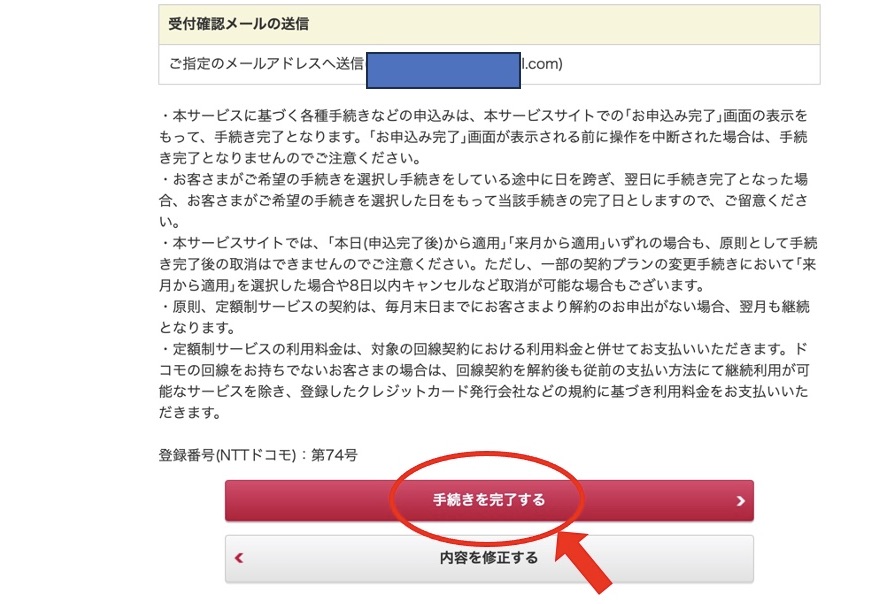
(引用元:dアニメストア)
手続き完了画面が表示されれば、dアニメストアの解約は完了です。
※手続きの際は、本人確認のため2段階認証が必須です。
- ドコモ回線を持っている方はネットワーク暗証番号による認証が行われます。
- ドコモ回線を持っていない方はSMSによる2段階認証が行われます。連絡先携帯電話番号の登録をしておきましょう。
スマホ・タブレットから解約する場合
スマホ・タブレットでアニメストアアプリから解約する方法は以下の手順になります。
① アプリにログイン
② ページ下部の「解約」をタップ
③ 解約理由アンケートに答える
④「解約する」をタップ
⑤ 注意事項を確認し「同意する」をタップ
⑥「手続きを完了」をタップ
5分もかからず簡単に解約が完了します。
基本的にはパソコンで解約する場合と手順は変わりません。
App Storeから解約する場合
App Storeから解約する場合は以下の手順になります。
① App Storeにアクセスし、右上のアイコンをタップ
②「サブスクリプション」をタップ
③ dアニメストアを選択後、「サブスクリプションをキャンセルする」をタップ
※アプリを削除しただけでは解約できません。
・Appleサポート:https://support.apple.com/ja-jp/HT202039
Google Playから解約する場合
Google Playから解約する場合は以下の手順になります。
① Google Play アプリを開いて、右上のプロフィールアイコンをタップ
②「お支払いと定期購入」より 「定期購入」をタップ
③ dアニメストアを選択し「定期購入を解約」 をタップ
④ 画面上の指示に沿って操作
※アプリを削除しただけでは解約できません。
・Google Playヘルプ:https://support.google.com/googleplay/answer/7018481
電話から解約する方法
電話で解約したい場合は、ドコモのお客様サポートに電話することで解約できます。
<電話番号と受付時間>
- ドコモの携帯からかける場合:151
- ドコモの携帯以外からかける場合:0120-800-000
- 受付時間:午前9時~午後8時(年中無休)
<必要なもの>
- dアカウントID
- dアカウントパスワード
電話で解約する場合、事前にdアニメストアで使用中のdアカウントIDとパスワードを控えておきましょう。
Amazon dアニメの解約方法

dアニメストア for Prime Videoは、Amazonプライム会員が月々550円の追加料金で視聴できるdアニメストアから派生したサービスです。
このdアニメストア for Prime Videoの解約方法は2通りあります。
- dアニメストアのみを解約する
- Amazonプライムビデオとdアニメストアを同時に解約する
2つの場合についてそれぞれ解説します。
dアニメストアのみを解約する方法
dアニメストアのみを解約し、Amazonプライムビデオは継続する場合の方法は以下の手順で行います。
① Amazonにログイン
②「アカウント&リスト」をクリック
③「メンバーシップ及び購読」をクリック
④ dアニメストア for Prime videoの右端の「購読登録を管理する」をクリック
⑤「ビデオ設定に移動する」を選択
⑥「登録解除」をクリック
⑦「自動更新機能を無視して、●年▲月▪️日まで視聴する」を選択する
これで完了です。
dアニメストアのみ解約し、プライムビデオ会員は維持されている状態です。
プライムビデオを引き続き利用したい方はこの方法で手続きをしましょう。
Amazonプライムビデオとdアニメストアを同時に解約する方法
Amazonプライムビデオとdアニメストアを同時に解約する場合の手順は以下の通りです。
スマホアプリから解約する方法を画像を用いて解説します。
①Amazonアプリを開き、下部の人型マークをタップ
アプリのトップページの下部にある人型のマークを選択します。
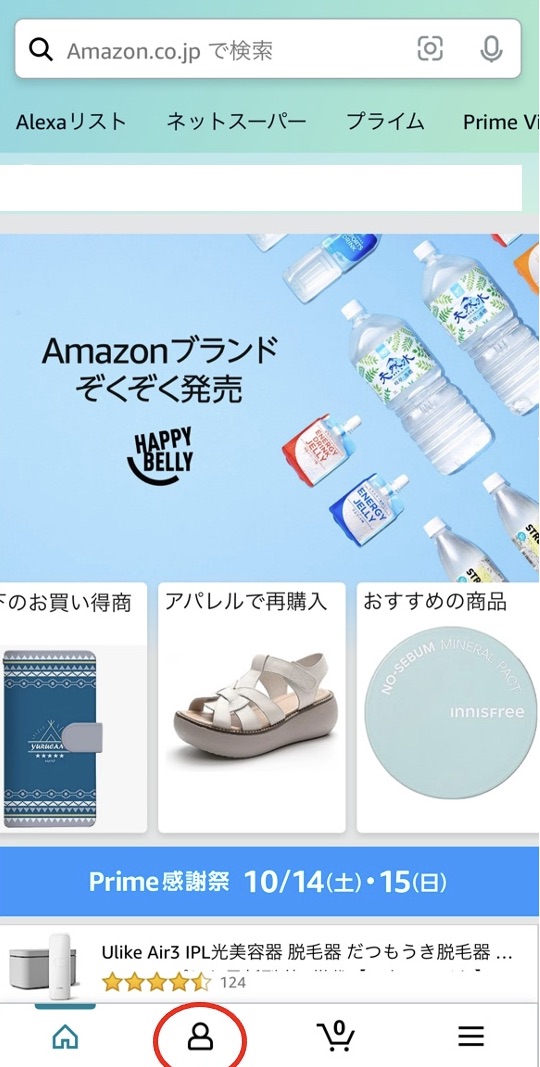
②「アカウントサービス」をタップ
左下の「アカウントサービス」を選択します。
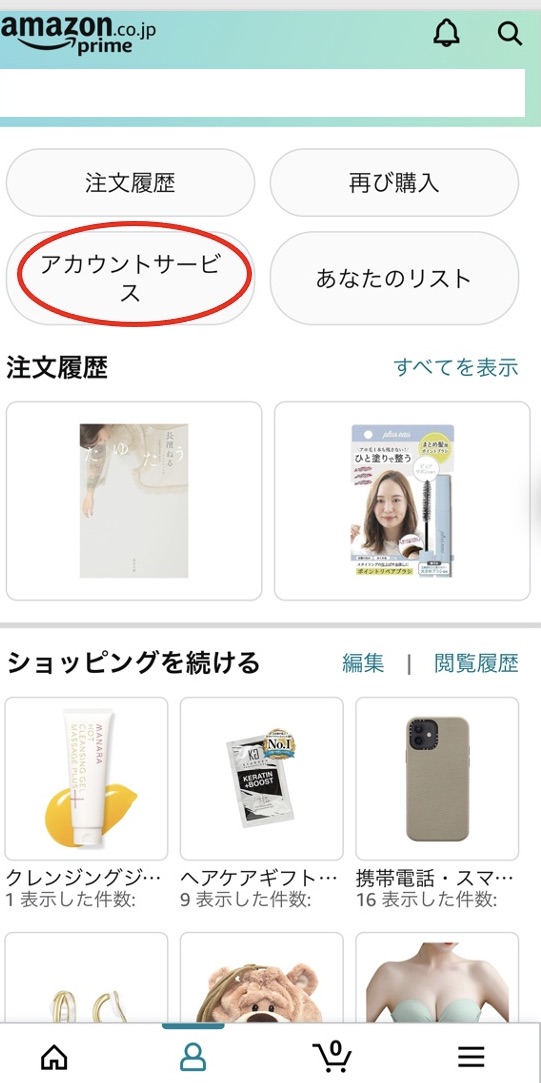
③プライム会員情報の設定・変更をタップ
スクロールして「アカウント設定」から「プライム会員情報の設定・変更」を選択します。
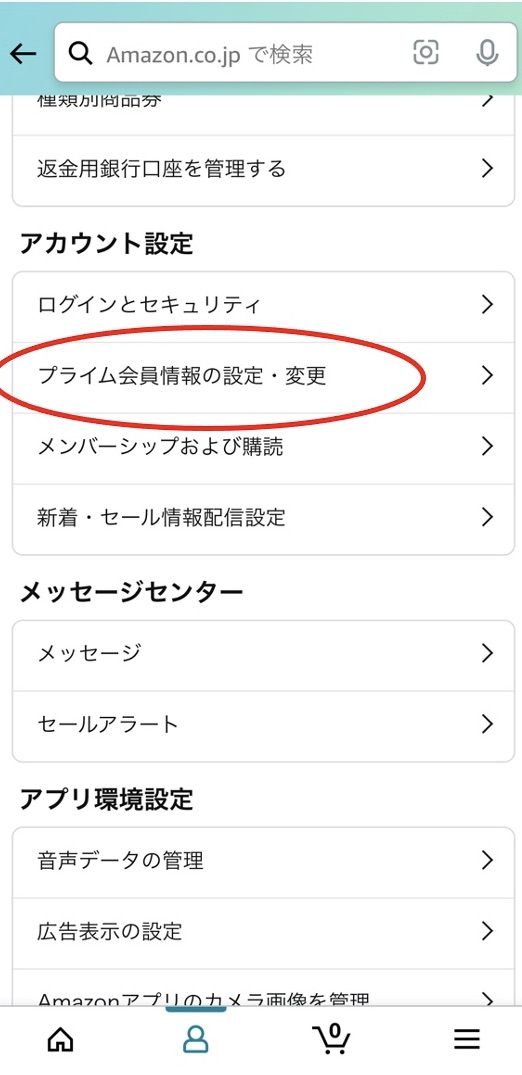
④ プライム会員情報の管理をタップ
ページ上部の「プライム会員情報の管理」を選択します。
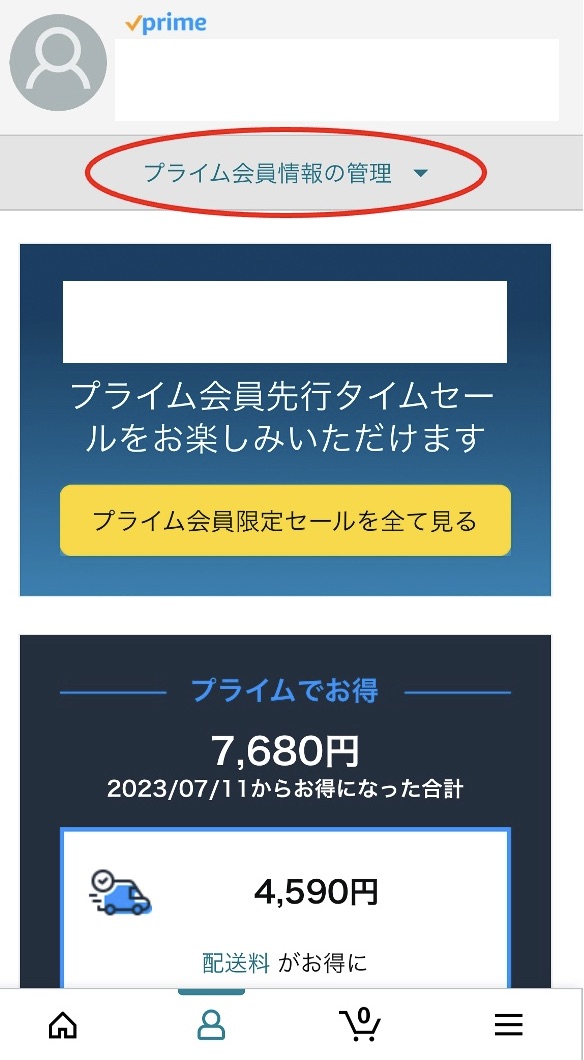
⑤「プライム会員情報」をタップ
プライム会員情報から管理画面を開きます。
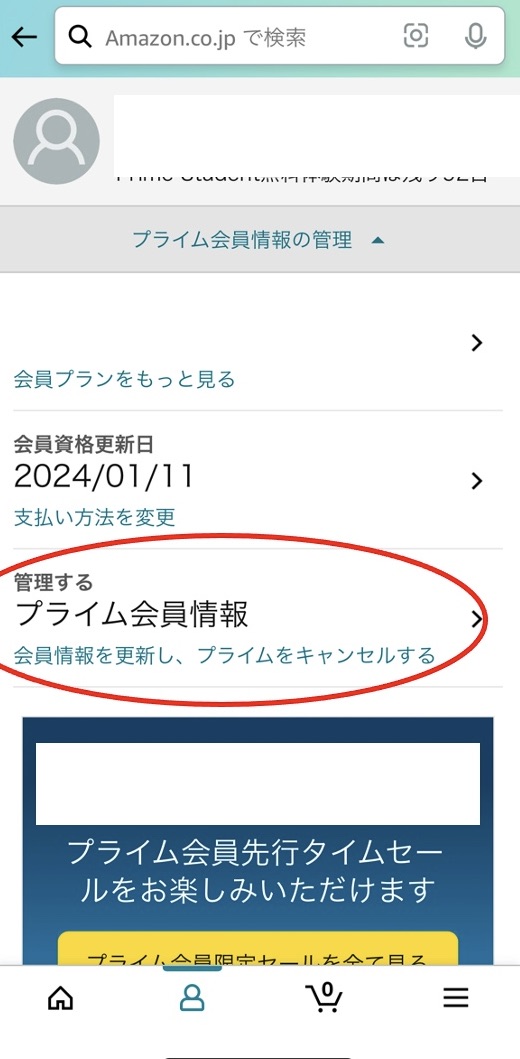
⑥「プライム会員資格を終了し、特典の利用を止める」をタップ
下のプライム会員資格を終了するボタンを選択します。
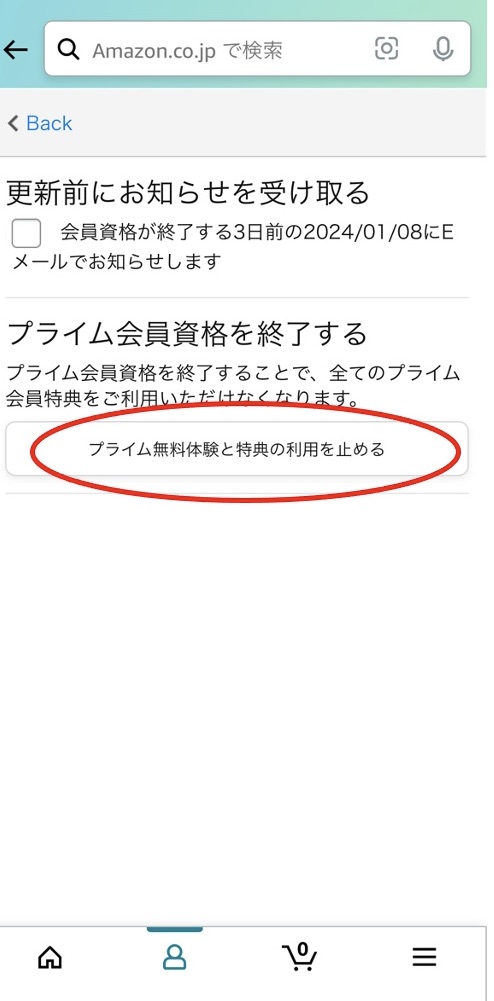
⑦「特典と会員資格を終了」をタップ
3つの黄色いボタンのうち真ん中の「特典と会員資格を終了」を選択します。
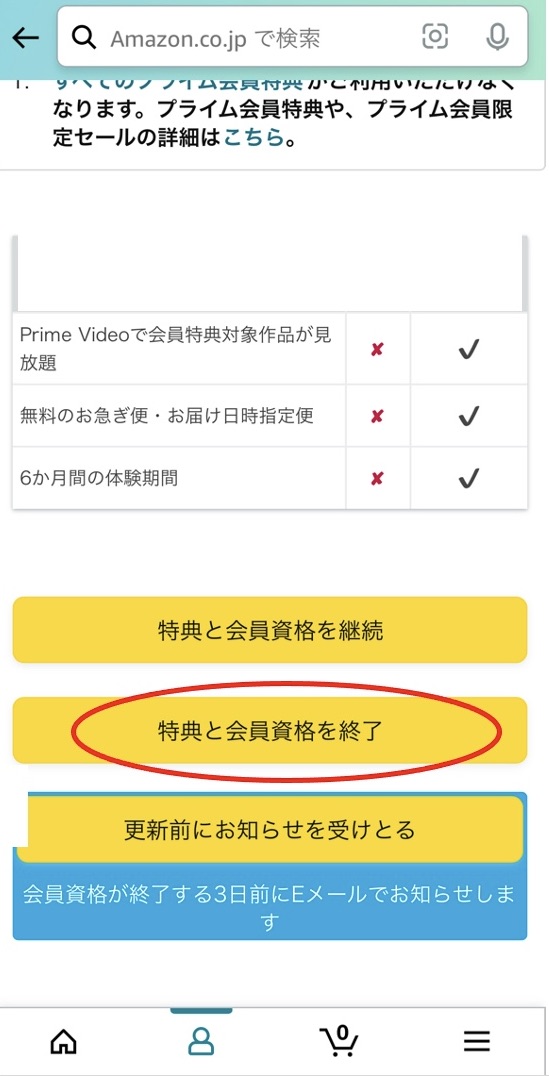
⑧期間終了日で解約or今すぐ解約のどちらを選択する
これで解約完了です。
プライム会員を退会するとすべての特典と、登録しているその他のチャンネルが自動解約になります。
Amazonプライムビデオとdアニメストアを同時に解約したい場合は、上記の手順に従って、プライム会員を退会しましょう。
dアニメストア ニコニコ支店の解約方法
![]()
「dアニメストア ニコニコ支店」は、定額制のアニメ見放題サービスです。
「niconico」の一般会員(無料)またはプレミアム会員(有料)であれば利用可能です。
このdアニメストアニコニコ支店の解約方法は2通りあります。
- ニコニコ支店のみを解約する
- ニコニコ支店とniconicoの会員を同時に解約する
それぞれの場合について手順を解説します。
ニコニコ支店のみを解約する
ニコニコ支店のみを解約する場合の手順は以下の通りです。
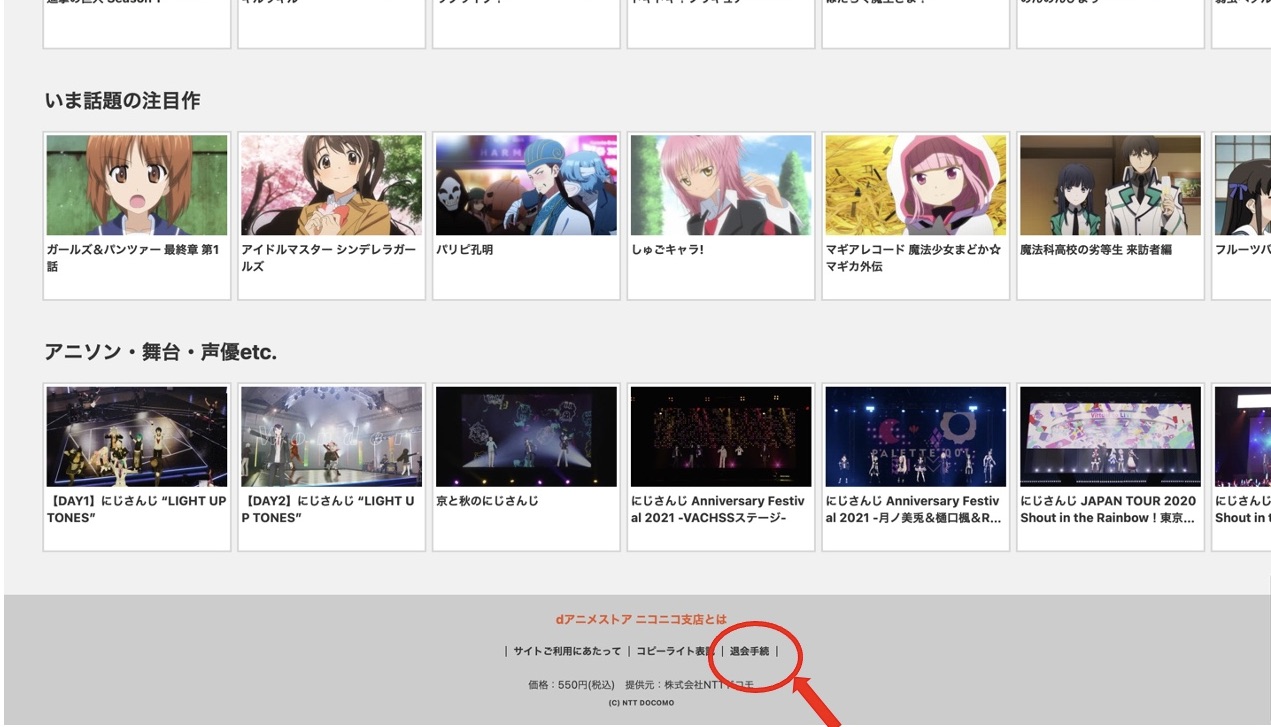
引用元:dアニメストアニコニコ支店
①dアニメストア ニコニコ支店にアクセス
②ページ下の「退会手続」を選択
③ニコニコアカウントにログイン
④アンケートに回答
⑤「退会する」をクリック
⑥もう一度「退会する」をクリック
⑦「解約」を選択
「ご利用ありがとうございました。チャンネルからの退会手続きが完了しました。」と表示されれば退会完了です。
ニコニコ支店とniconicoの会員を同時に解約する方法
ニコニコ支店とniconicoの会員を同時に解約する場合は、dアニメストアニコニコ支店の解約をしたあとに、niconico会員の退会手続きをする必要があります。
手順を説明していきます。
① dアニメストア ニコニコ支店の解約方法
①dアニメストア ニコニコ支店にアクセス
②ページ下の「退会手続」を選択
③ニコニコアカウントにログイン
④アンケートに回答
⑤「退会する」をクリック
⑥もう一度「退会する」をクリック
⑦「解約」を選択
② niconico会員の退会手続きの解約方法
①ニコニコにアクセス
②退会したいアカウントで、ログイン
③アカウント設定ページへアクセス
④下部の「ニコニコを退会する」をクリック
⑤パスワードを入力し、注意事項を確認
⑥「上記事項に同意し退会する」を選択
⑦「本当に退会しますか?」の選択肢で「はい」を選択
これでniconicoの会員の退会手続きは完了です。
dアニメストアニコニコ支店の解約をした後に、niconico会員の退会手続きをするという順番を間違えないようにしましょう。
dアニメストアを解約するときの注意点
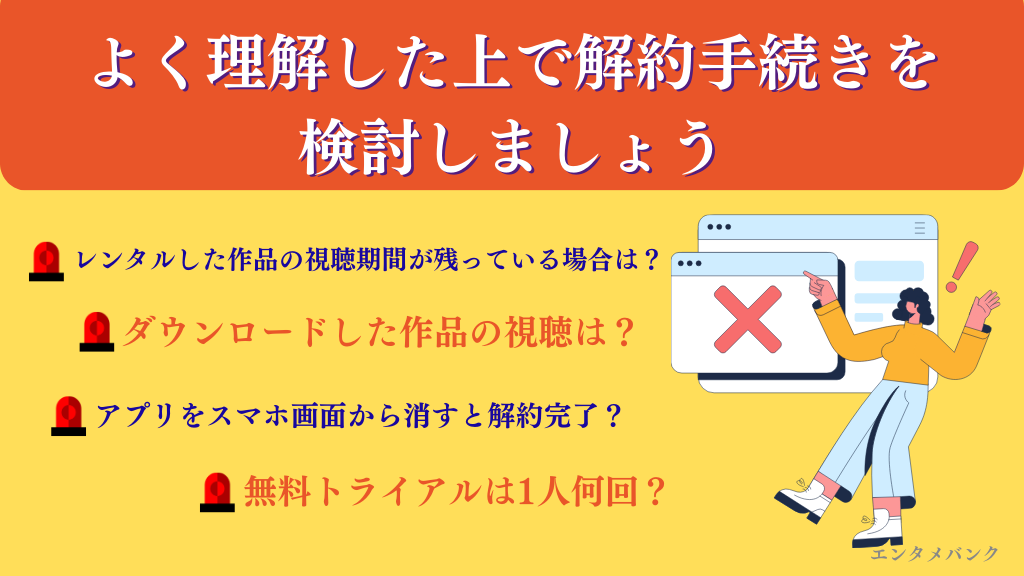
dアニメストアを解約する前に注意すべき点は以下の5つです。
- スマホアプリを消しただけで解約にならない
- 解約した瞬間から視聴できない
- レンタル動画が見れない
- ダウンロードした作品が見れない
- 再契約時は無料トライアルを受けられない
解約後に後悔しないためにも、よく理解した上で解約手続きを検討しましょう。
スマホアプリを消しただけで解約にならない
dアニメストアのアプリをスマホ画面から消しただけでは、解約の手続きをしたことにはなりません。
次月に自動的に更新され、請求されてしまいます。
トラブルにならないためにも、アプリを削除するだけでなく正しい手順に従って解約手続きをしましょう。
解約した瞬間から視聴できない
dアニメストアは、解約した瞬間に作品を視聴できなくなります。
配信サービスの中には解約した後も月末まで利用できるものもありますが、dアニメストアは違うので注意が必要です。
「まだ視聴途中の作品があったのに解約して視聴できなくなってしまった」
ということが無いように、視聴を全て終えてから解約するようにしましょう。
レンタル動画が見れない
解約の手続きをすると見放題の作品だけでなく、レンタル中の作品も視聴できなくなります。
レンタルした作品の視聴期間が残っていたとしても、解約時点で利用できなくなります。
「レンタルした作品を視聴し終えているか」を必ず確認してから解約手続きをしましょう。
ダウンロードした作品が見れない
dアニメストアを解約すると、即時にサービスを利用できなくなります。
解約した後は、ダウンロードした作品も視聴できなくなるので注意しましょう。
ダウンロードした作品を見たい場合は、再契約をすると視聴できます。
再契約には利用料金(550円/月)がかかります。
再契約時は無料理トライアルを受けられない
無料トライアルは1人1回までです。
無料の期間が終了し解約手続きを行うと、再び無料トライアルを受けることはできません。
再契約を行うとdアニメストアを利用できますが、その場合は利用料金(550円/月)がかかります。
dアニメストアを解約するおすすめのタイミング
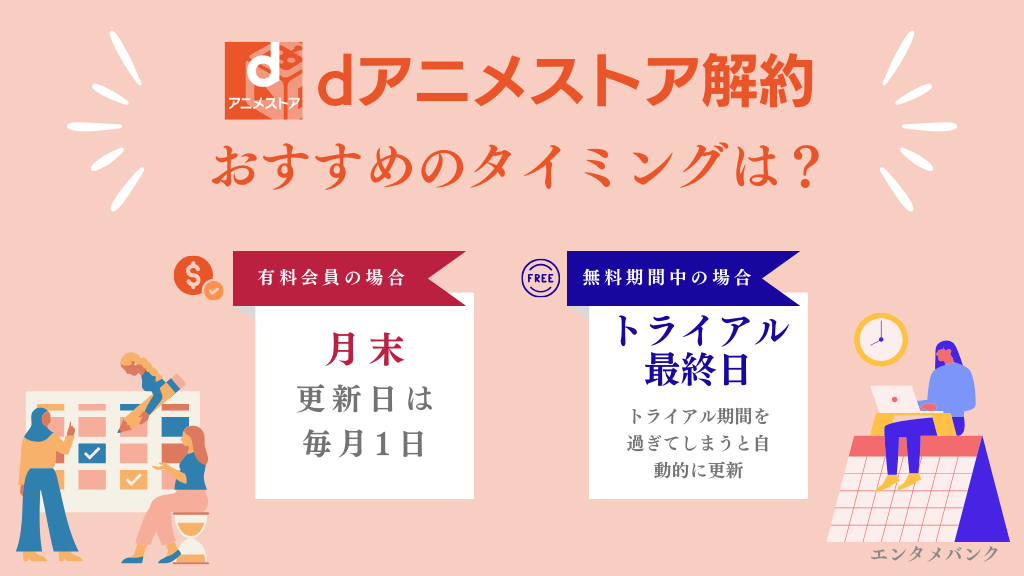
dアニメストアを解約するタイミングは、
- 有料会員の場合
- 無料期間中の場合
で異なります。
それぞれおすすめのタイミングとその理由を説明します。
有料会員の場合は月末の解約
dアニメストアの解約のタイミングは有料会員の場合は月末がおすすめです。
契約更新日は毎月1日で、月末までは料金は発生しません。
請求日の前日、つまり月末に解約手続きをするようにしましょう。
無料期間中の場合は最終日の解約
無料トライアル中の場合は最終日がベスト。
dアニメストアは31日間の無料トライアル期間があるため、無料トライアルの最終日に解約すると、最大限利用できます。
しかし、トライアル期間を過ぎてしまうと自動的に更新されてしまうため、余裕を持って1,2日前には解約しておくと安心です。
dアニメストアの解約に関するよくある質問

dアニメストアの解約時や解約した後に、稀にトラブルが発生することがあります。
ここでは、その中でもよくある質問と回答を紹介していきます。
解約できたかどうか確認する方法を知りたい
My docomoの「ご契約内容」から確認できます。
手順は以下の通りです。
- My docomoにアクセス、ログイン
- 「ご契約内容」を選択し、下にスクロール
- 「現在契約中の主なサービス」を確認
(契約しているサービスがあれば「現在契約中の主なサービス」欄に表示されます。)
dアニメストアが表示されなければ解約が完了しています。
解約したのに引き落としされた
解約したのに料金を引き落とされた場合は、契約の更新日を間違えている可能性があります。
dアニメストアは他の配信サービスと異なり、月初に自動更新されて料金を請求されます。
つまり9月10日に契約を開始して1ヶ月後の10月9日に解約しても、契約更新日は10月1日なので10月分の請求も届いてしまいます。
必ず月末に解約するようにしましょう。
解約したのに見れるのはなぜ?
dアニメストアは解約した後に作品を見られなくなります。
そのため解約ができていれば、作品は見られないはずです。
では解約したのに見られるのは何故なのか、可能性を挙げてみます。
無料作品を観ている場合
dアニメストアでは、会員登録して月額料金を払っていなくても、無料で動画を見られる場合があります。(アニメの1話など)
その場合は無料なので解約後でも視聴できます。
解約できていなかった場合
dアニメストアは解約後、作品を見られなくなるため、解約したつもりでも手続きが完了していなかった可能性が考えられます。
解約が完了した場合は「お手続きが完了いたしました」という画面になり、解約が完了した旨のメールが届いているはずです。
確認をして、もし解約できていない場合はもう1度解約手続きを行いましょう。
H92表示がされた時の対処方法を知りたい
解約手続きを行っている途中で、H92というエラー表示が出てしまったときの対処法についてお伝えします。
モバイル回線に変更後、dアニメストアアプリの「解約」から行う
ブラウザアプリで「My docomo」にアクセスし「ご契約内容」→「現在契約中の主なサービス」→「すべてのご契約状況を確認」の「dアニメストアを解約する」から行う
PCでdアニメストアのホームページにアクセスしログイン後「解約」をタップし手続きを進める
上記いずれかの方法で解約手続きを進めましょう。
dアニメストア解約後のおすすめ動画配信サービス
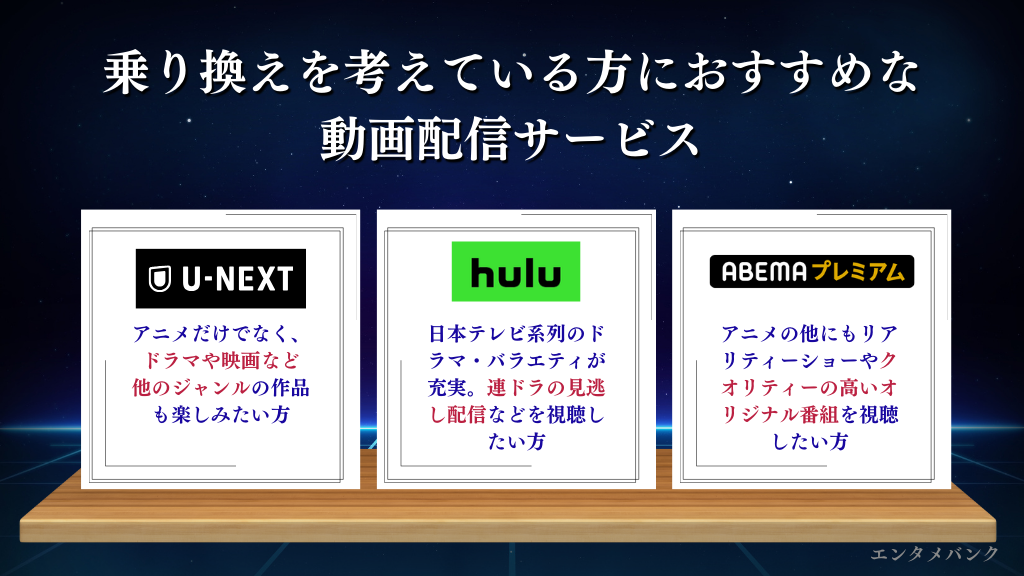
ここからはdアニメストアを解約した後、乗り換えを考えている方におすすめな動画配信サービスを3つ紹介します。
それぞれのサービスの特徴から、どのような方におすすめなのかを詳しくお伝えしていきます。
U-NEXT
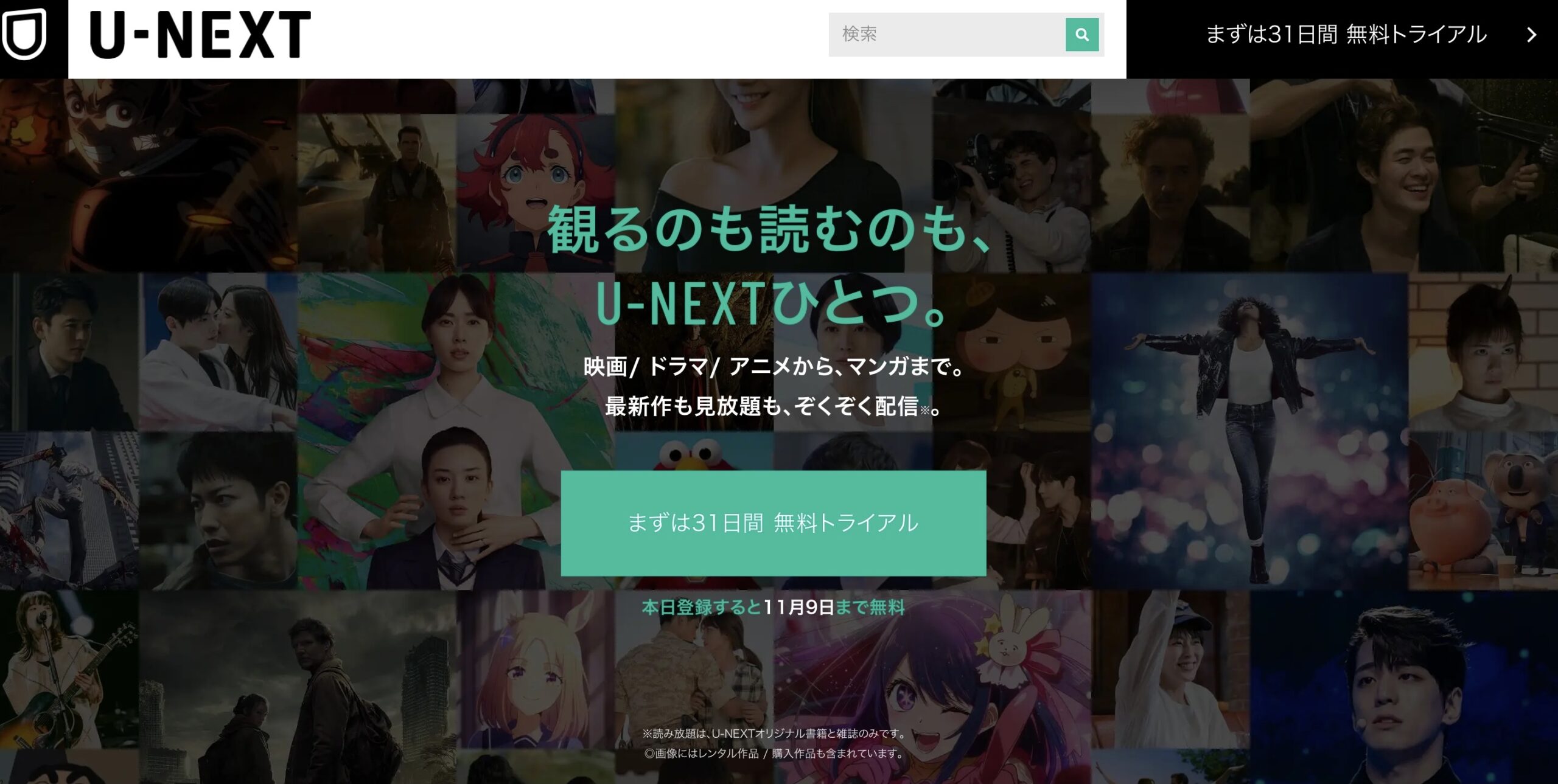
(引用元:U-NEXT公式HP)
アニメだけでなく、ドラマや映画など他のジャンルの作品も楽しみたい方はU-NEXTがおすすめです。
| U-NEXT | |
| 月額料金 | 2,189円 |
| 見放題作品数 | 300,000本以上 |
| 無料トライアル | 31日間 |
| U-NEXTポイント | 1,200円分 |
| ダウンロード | 可能 |
ドラマも映画も漫画もたくさんの作品を観たいという方に、U-NEXTはぴったりなサービスです。
月額料金は2,189円とやや高めですが、アカウント1つ当たりに最大3つまで無料でアカウントを追加できるので、家族や友人で一緒に使うとお得になります。
30日間の無料トライアルに申し込む
Hulu
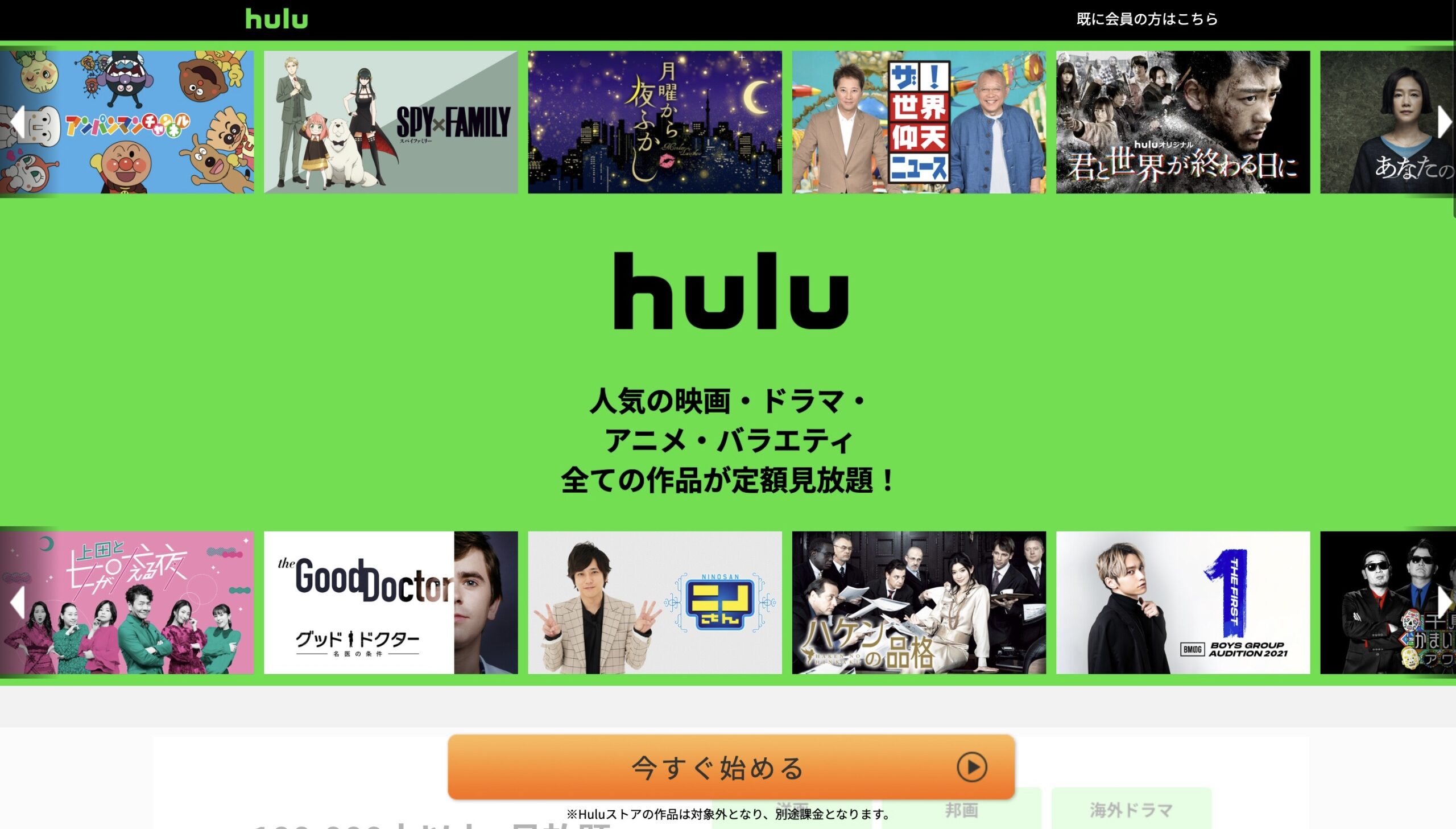
(引用元:Hulu公式サイト)
Huluは月額1,026円で10万本以上の作品が見放題の動画配信サービスです。
日本テレビ系列のドラマ・バラエティが充実しているのが特徴で、放送中の連ドラの見逃し配信などを視聴したい方におすすめです。
| Hulu | |
| 月額料金 | 1,026円 |
| 見放題作品数 | 100,000本以上 |
| ダウンロード | 可能 |
| 有料レンタル | 可能 |
Huluは月額料金が手頃で、海外ドラマの独占配信やリアルタイム配信など独自の強みがあります。最近はニュース番組やキッズ向け番組などのライブ放送も充実しています。
アニメだけでなく海外ドラマや日テレ系作品、バラエティーが好きな方におすすめのサービスです。
海外ドラマや日テレ系作品が豊富なHuluに申し込む
ABEMAプレミアム
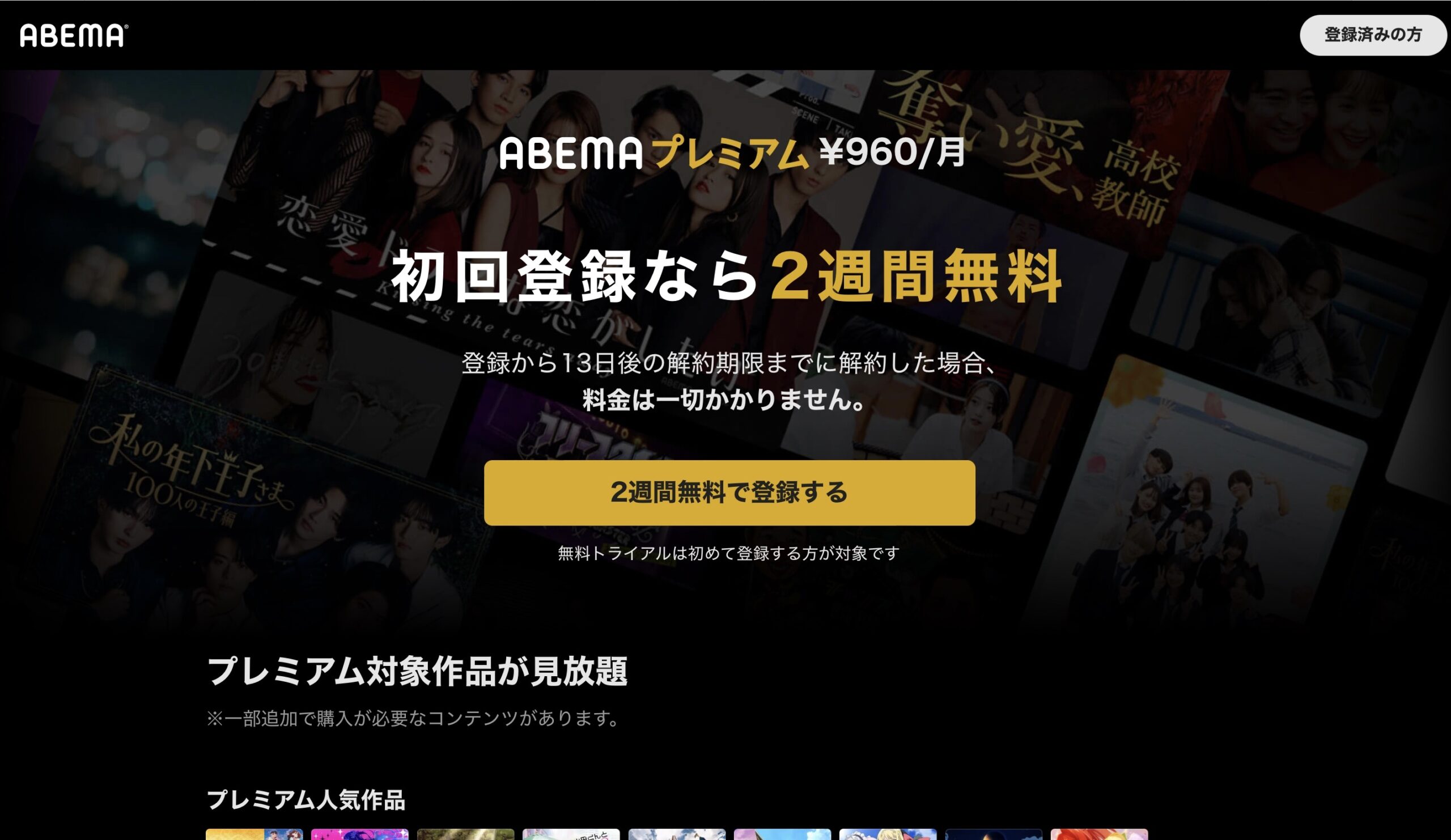
(引用元:ABEMAプレミアム公式HP)
「ABEMA」は無料で閲覧可能なインターネットテレビ局です。
アニメやドラマ、ニュース、バラエティまで多くの番組を視聴できます。
特にABEMAオリジナル作品の「恋愛リアリティショー」は、女子高生を中心にトレンドになるほど人気です。
| ABEMAプレミアム | |
| 月額料金 | 960円 |
| 無料期間 | 2週間 |
| ダウンロード | 可能 |
| 同時視聴 | 2台 |
無料会員と比べてABEMAプレミアム限定の作品も見放題になるところがポイントです。
ABEMAプレミアムは広告表示がなくなり、同時視聴やダウンロード機能があるなど、無料会員よりも使いやすくなるシステムが整っています。
アニメの他にもリアリティーショーやクオリティーの高いAbemaオリジナル番組を視聴したい方は「ABEMAプレミアム」がおすすめです。
2週間無料で利用しよう!
まとめ
今回は、dアニメストアの解約方法や解約前に注意しておくべきことなどを紹介しました。
dアニメストアはトップページの下部にある「解約」ボタンから簡単に解約することができますが、1度解約してしまうと全ての作品を視聴できなくなり、無料トライアルも利用できなくなります。
初めてdアニメストアに登録される方も、解約を考えている方も、注意点を理解した上で手続きするようにしましょう。
解約された後に乗り換えを考えている方は、アニメ以外の作品数も充実しているU-NEXTやオリジナル番組が人気のAbemaプレミアムなど、他の動画配信サービスもぜひチェックしてみて下さいね!









